Компоненты XMLSpy
Окно XMLSpy имеет стандартный вид: сверху панель заголовка, меню и панель инструментов, снизу строка состояния, в середине окно приложения (рис. 4.1.1).
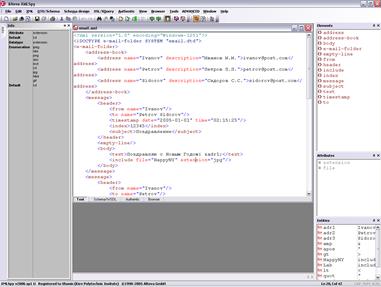
Рис. 4.1.1. Окно XMLSpy
В середине окна приложения располагается главное окно (Main Window), в которое выводится документ или документы XML и DTD. Формат вывода документа задается в нижней строке редактора и содержит следующие виды:
· Text – текстовый формат документов XML с цветовым выделением тегов элементов и имен атрибутов;
· Schema/WSDL – графическое представление для документов XML, содержащих схемы;
· Authentic – графическое представление документа XML (в Home Edition не работает);
· Browser – вывод документа XML или результата преобразования документа XML в окне Web-браузера.
Переключение из одного вида представления в другой можно выполнить либо с помощью закладок в нижней части окна редактора, либо с помощью первых четырех команд меню View.
Слева выводится информационное окно (Info Window), в котором выводится детальная информация об элементе или атрибуте в позиции курсора.
Справа выводится окно справочников компонент (Entry Helpers Window), состоящий для документа XML из трех панелей:
· панели элементов (Elements), в которой выводится список элементов документа (при двойном щелчке мышью по элементу он вставляется в текст документа в главном окне);
· панели атрибутов (Attributes), в которой выводится список атрибутов элемента в позиции курсора;
· панели сущностей (Entities), в которой выводится список сущностей документа (при двойном щелчке мышью по сущности ее имя вставляется в текст документа в главном окне в позиции курсора).
Управление окнами выполняется с помощью команд меню Window. Взаимное расположение окон документов в главном определяется с помощью команд Cascade (перекрывающееся расположение окон), Tile horizontally (горизонтальное расположение окон), Tile vertically (вертикальное расположение окон). Вывод информационного окна и окна справочников компонент регулируется командами Info window, Entry Helpers и All on/off (последняя команда выводит или убирает оба окна). Далее в меню Window следует список открытых окон документов, из которого можно выбрать новое активное окно.
Дата добавления: 2015-04-05; просмотров: 1131;
